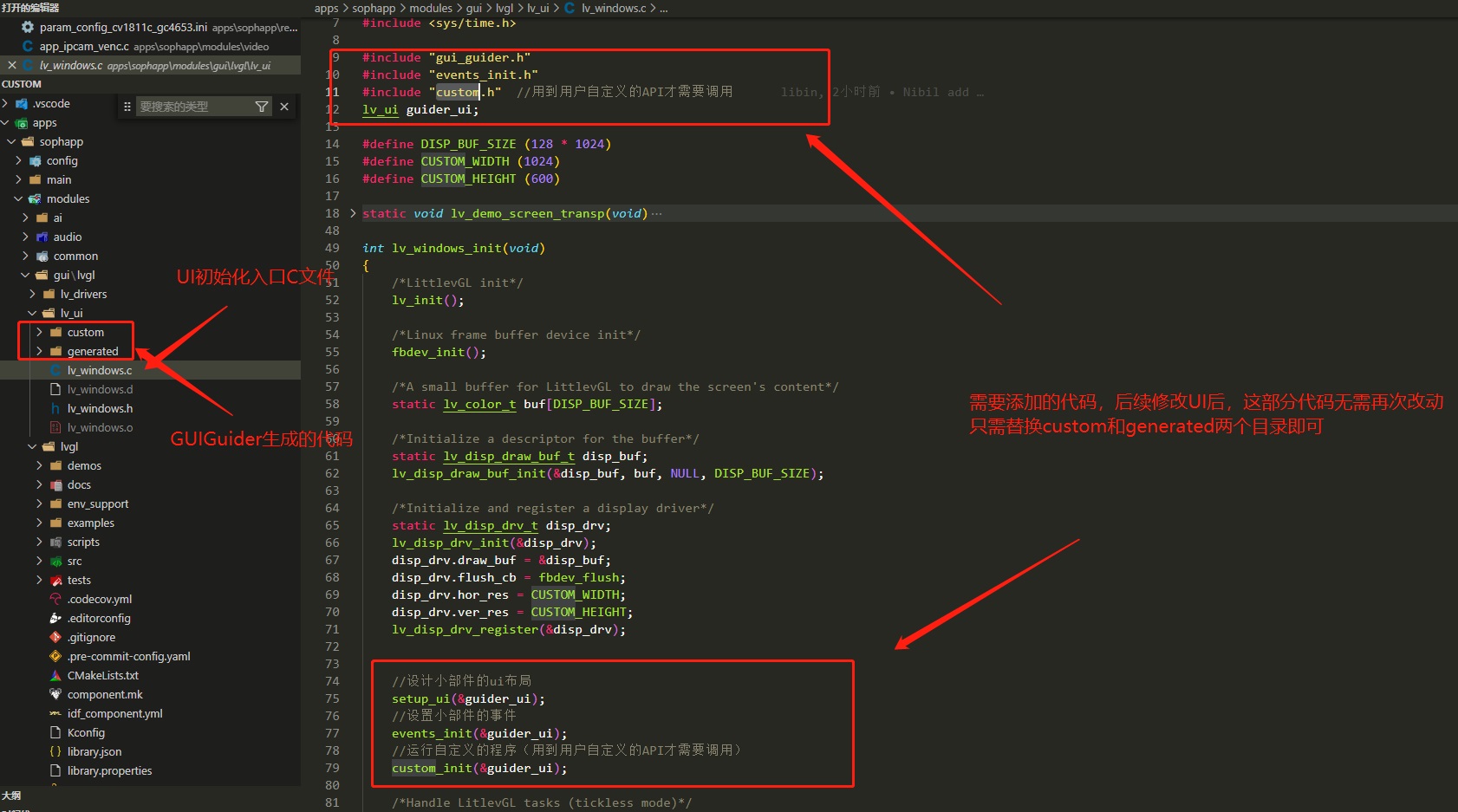LVGL快速开发工具GuiGuiderV1.5使用
GUI Guider是恩智浦提供的用户友好型图形用户界面开发工具,可通过开源LVGL图形库快速开发高品质的显示。GUI Guider的拖放编辑器可以轻松利用LVGL的众多特性,如小部件、动画和样式来创建GUI,而只需少量代码或根本无需任何代码。
下载安装
安装包准备
- GuiGuiderV1.5.1安装包官方链接
- JAVA JDK20,因为Windows10版本的的GUIGuider依赖于JAVA。所以没装JAVA环境的需要安装JAVA环境,才能正常使用GUIGuider。没安装会导致GUIGuider无法正常生成代码和模拟器无法正常显示UI。
安装过程
GuiGuiderV1.5.1的下载安装过程不赘述,JAVA的环境变量配置请自行百度。具体步骤如下所示Windows10下JAVA配置环境变量教程。
开发流程
新建工程
- 左上角文件–>新建,选择对应的LVGL版本,点击下一步:
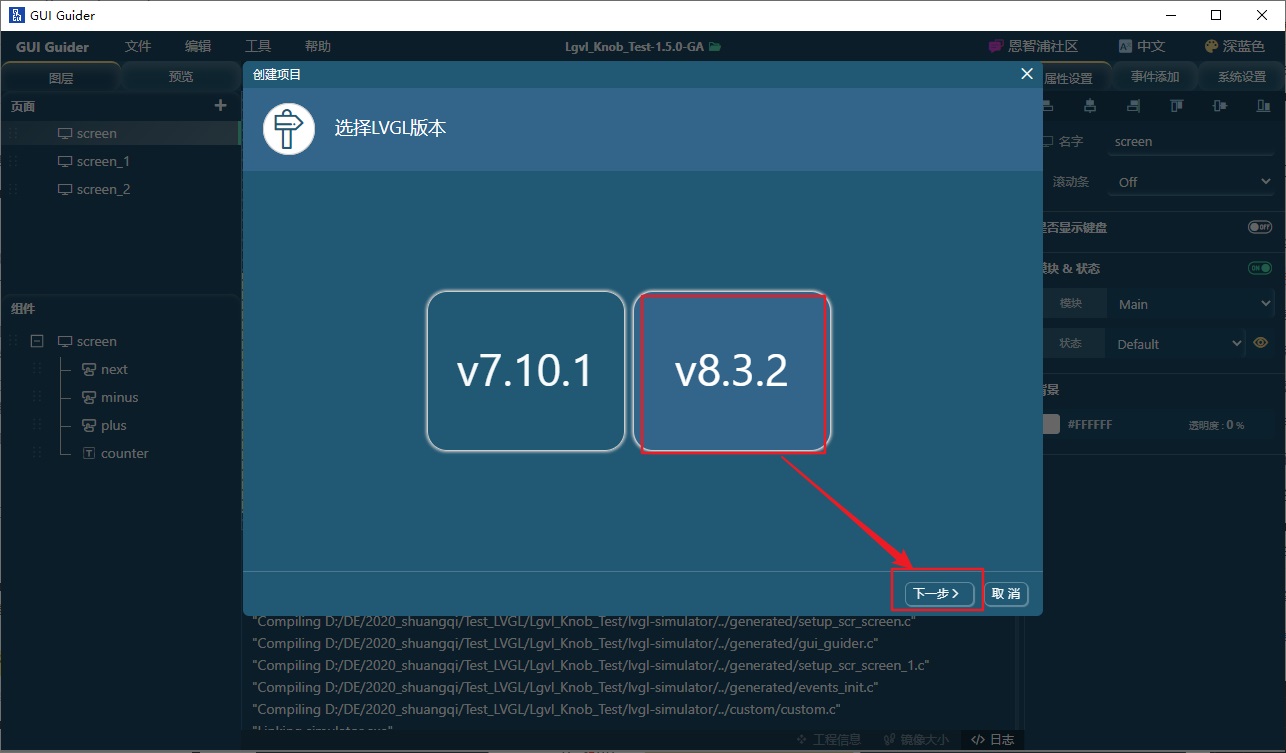
- 选择设备模板为PC端仿真器:
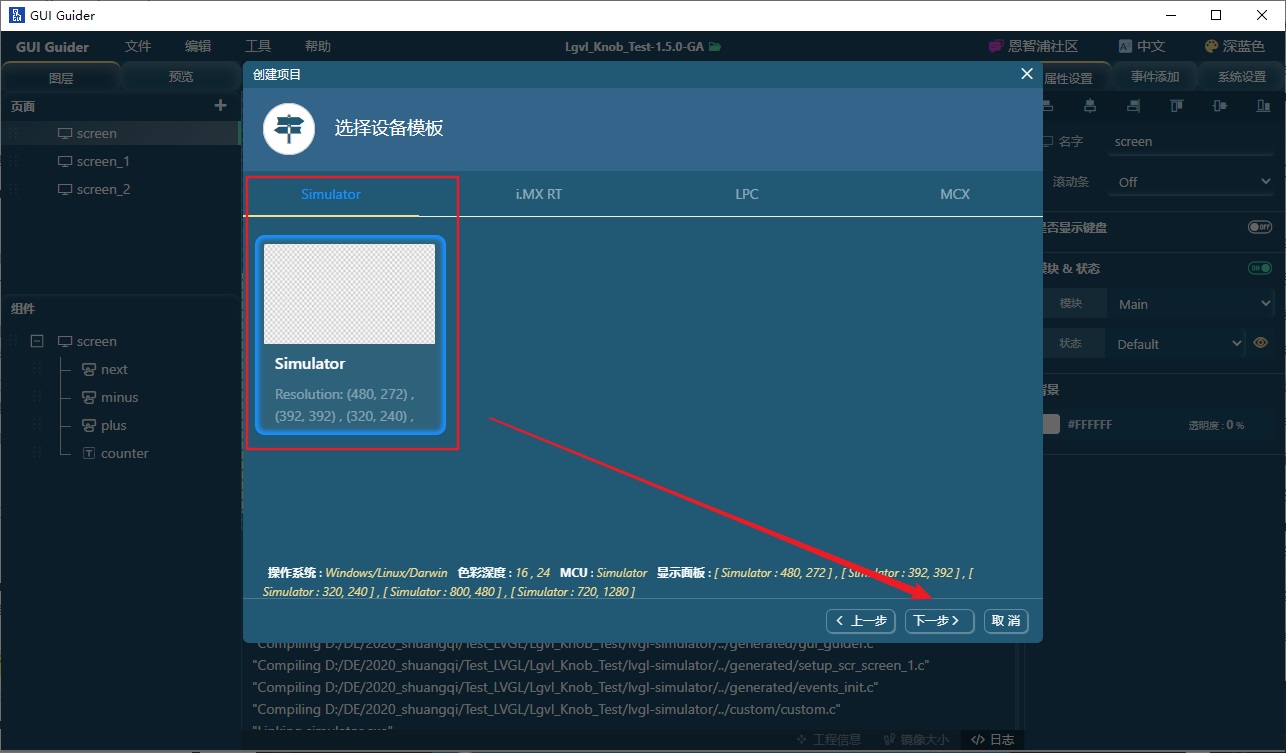
- 选择一个应用模板,我这边选择了第一个“按键计数器”:
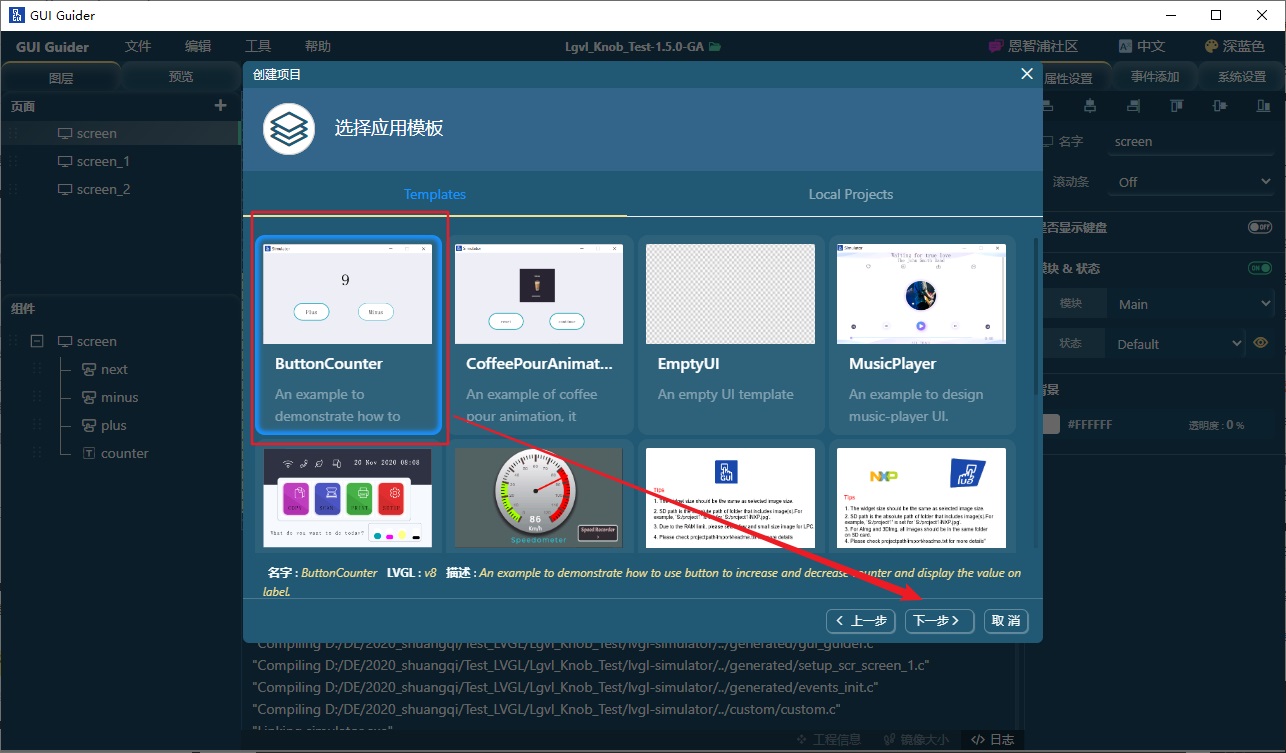
- 填写工程信息:
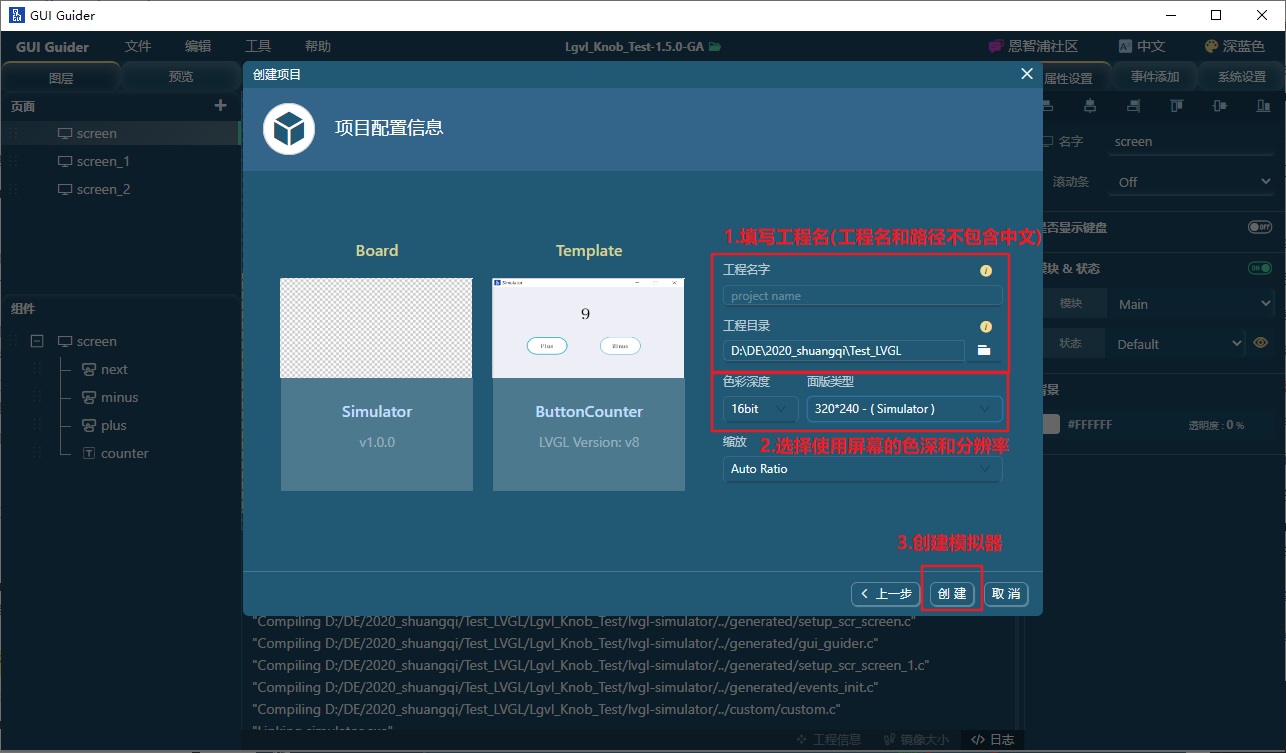
- 创建成功:
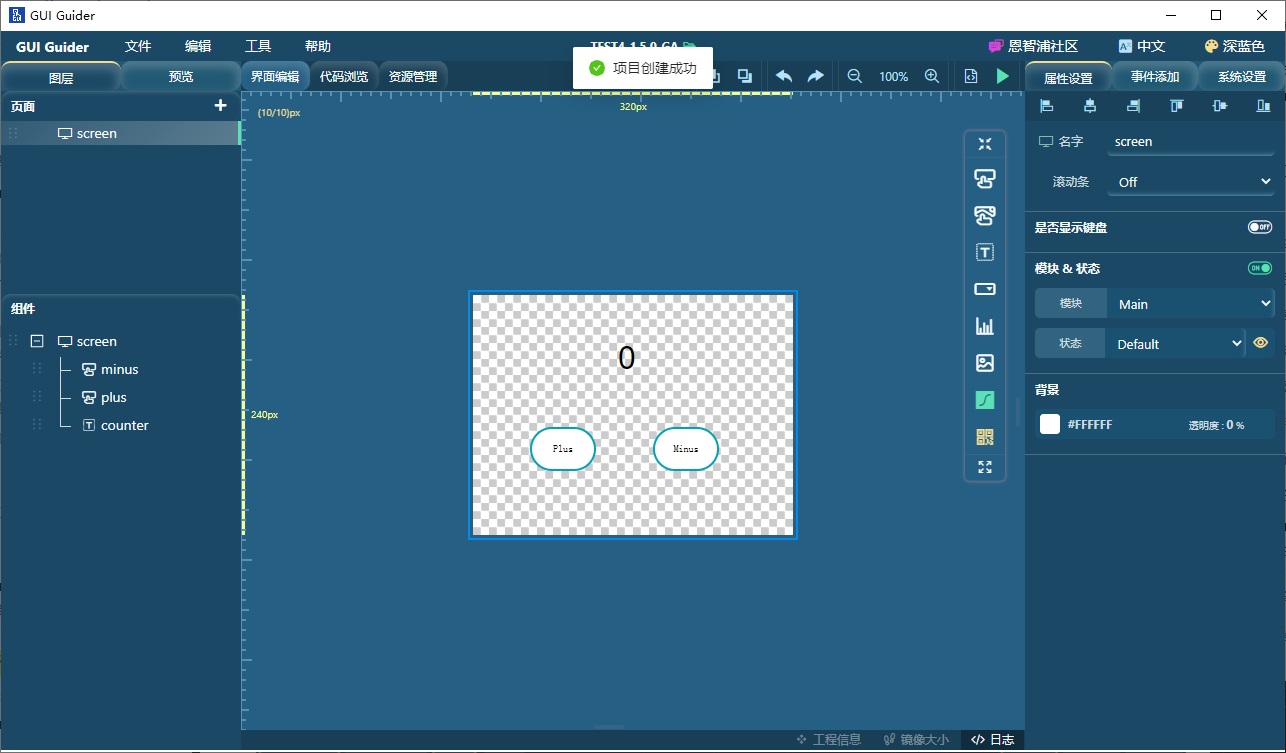
- 界面的基本操作以及控件的创建等这边不介绍了,全中文而且选项也不多,自己点一点看一下就知道了。
- 点击运行调用模拟器并生成界面文件:
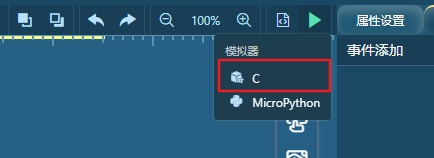
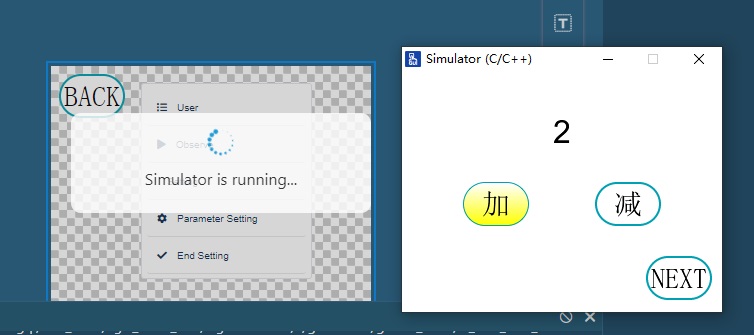
代码移植
代码结构介绍
GUI Guider经过编译运行之后,生成的代码如下:
- custom.c为用户自定义API,这个文件的内容事先由用户写进去,不随着工程的编译修改而变化;
- event_init.c为事件触发API;
- gui_guider.c为界面引导API;
- setup_scr_screen.c/setup_scr_screen_1.c/setup_scr_screen_2.c为界面的初始化API;
- 界面上用到的字体、图片等资源均在generated文件夹中;
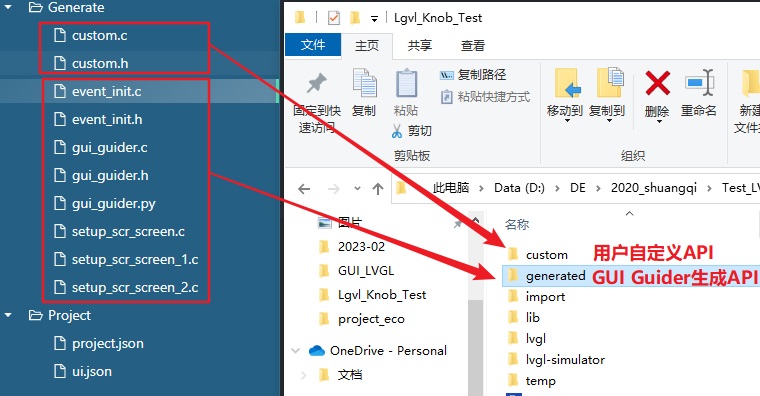
代码移植注意事项
- 将custom、generated这两个文件夹整体复制到自己的工程目录下,根据自己的项目情况适当修改编译脚本:

- 后续替换UI